
nackte Ziegen starren
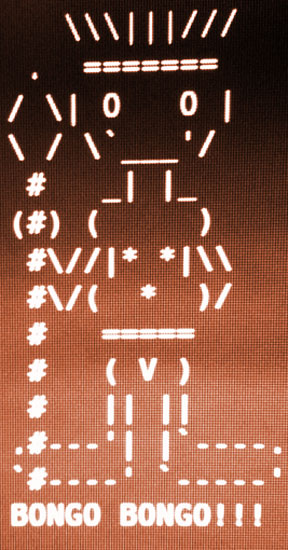
2. Channel anzeigen und betreten
3. Nicknamen registrieren
4. Einen eigenen Kanal registrieren
5. Die Services und ihre Funktionen
5.1. NickServ
5.2. ChanServ
5.3. HostServ
5.4. MemoServ
5.5. BotServ
5.6. VirtualBots
6. Statistik-Bots [obsolet]
7. Netzwerkregeln und Akills
7.1. Hammering [obsolet]
10. Wie richte ich einen Webchat auf meiner Webseite ein
Diese kleine FAQ soll Dir ein wenig helfen, Dich im anfaenglich komplizierten IRC System schnell und sicher zurechtzufinden, chatten soll schließlich Spaß machen und nicht zur Verzweiflung führen :)
Das Bongster-Netzwerk bietet Dir weitreichende Möglichkeiten, über die unterschiedlichsten Themen in unterschiedlichsten Kanälen mit insgesamt weit über 1000 Usern zu chatten. Jeder Chatter kann sich seine eigene Identität schaffen, also seinen Nicknamen zu registrieren. Damit ist dieser nur fuer Dich reserviert, um die Wiedererkennung zu erleichtern. Darüber hinaus kann sich jeder unter anderem auch seinen eigenen Chatraum erschaffen. Wie das alles funkioniert, kannst du hier nachlesen.
- Anzeigen der vorhandenen Channels und wie sie betreten werden koennen
- Registrierung eines Nicknamens
- Registrierung eines eigenen Kanals
- Die Services: Wofür sind sie da, was kann ich mit ihnen machen?
NickServ, ChanServ, MemoServ, BotServ, HostServ
Gib einfach den Befehl
Beispiel: #bongster 74 [+mtnrl 77] .:: www.bonGster.de -+- ^C7,1 Wir machen uns die Welt, so wie sie uns gefällt ^O -+-
Für fast alle Funktionen, die deinen Nicknamen betreffen, ist der Service "Nickserv" da. Die kleine Ausnahme bezieht sich auf die Änderung Deines Nicks, dies geht mit dem einfachen Befehl
zum Beispiel
mit dem Befehl
Sheep is "Sheep.aEaEaEa.hHh" * Sheep
Sheep has identified for this nick
Sheep on @#bongster
Sheep using schiller.bongster.de b)Net 2 Hannover
Sheep End of /WHOIS list.
Nach der Registrierung musst Du bei jeder neuen Verbindung beziehungsweise jedes Mal wenn Du den Nickname wieder annimmst Dich bei Nickserv identifizieren, das geht mit der Zeile:
Du hast Dich nun ein wenig umgesehn und möchtest jetzt Deinen eigenen Kanal aufmachen? Kein Problem!
Als ersten Schritt musst Du Deinen gewünschten Kanal einfach nur betreten, obwohl er noch gar nicht existiert. Wenn er bereits existieren sollte, kannst Du ihn natürlich nicht mehr für Dich registrieren.
Also, Schritt 1: Betreten des Channels
nun solltest Du ein Zeichen vor Deinem Nickname in diesem Channel stehen haben. Dies signalisiert dir, dass Du für diesen Channel nun den Operator-Status besitzt. Nur mit diesem bist Du berechtigt, diesen Kanal zu registrieren. Sollte dies nicht der Fall sein, bedeutet das, dass dieser Channel bereits jemand anderem gehört.
Schritt 2: Registrierung bei ChanServ
z.B.
Nun solltest Du eine ähnliche wie folgende MelDung erhalten:
-ChanServ- Channel #biberselbsthilfegruppe ist registriert unter Deinem Nicknamen: Biber
-ChanServ- Dein Channel-Passwort ist biber04 - behalte es für spätere Nutzung.
Du bist nun der Founder dieses Kanals und besitzt alle Rechte. Laut unseren Netzwerkregeln bestimmst Du frei das Thema und die Inhalte Deines Kanals. Nur solltest Du nicht dafür in anderen Kanälen spammen, d.h. unaufgefordert dafür werben.
Die Services bieten wesentlich mehr als das, was hier nun kurz beschrieben werden soll. Hier sollen Dir nur die wichtigsten, alltagstauglichen Funktionen erklärt werden, alles was darüber hinausgeht wird im 2. Teil des FAQs erklärt. Services kannst Du Dir als eigenständige Software vorstellen, die Du mit Befehlen bedienen kannst. Sie ermöglichen erst Funktionen wie die Nickname-Registrierung etc.
NickServ ist, wie der Name schon vermuten lässt, der Service, der Dir alle Funktionen rund um den Nicknamen bietet. Wie Du bei NickServ Deinen Namen registrierst, wurde bereits oben erklärt. Hier gibt es nun eine kurze Zusammenfassung der für Dich wichtigsten Funktionen.
Ändern des Nickname Passwortes mit dem Du Dich indentifizierst:
Falls Du aus irgendeinem Grund aus dem Bongster Netz geflogen bist, Dein Name aber noch online ist, entfernst Du ihn mit:
Wenn Du mal Dein Passwort vergessen hast, kannst Du es Dir mit folgendem Befehl an Deine bei der Registrierung angegebene Email Adresse schicken lassen:
Alle weiteren Befehle und Einstellungen zu Deinem Nick kannst Du einsehen mit dem Befehl:
Eine spezielle Hilfe zu einem dort aufgeführten Befehl erhälst Du mit:
Die Registrierung eines Channels wurde ebenso bereits erklärt, aber auch ChanServ bietet noch weitere, nützliche Funktionen, auch hierüber ein kurzer Überblick: Der Befehl "sendpass" funktioniert genau wie oben bei NickServ beschrieben. ("/cs sendpass #channel"). Ebenfalls analog zu NickServ kann man sich bei ChanServ statt für einen Nickname für einen Channel als Gründer identifizieren, um die damit verbundenen Rechte zu erhalten. Der Befehl lautet:
Als Gründer eines Kanals kannst Du in diesem Rechte für andere User verteilen, zum Beispiel um das Thema zu ändern oder Störenfriede rauszuschmeißen (OPs). Hierzu musst Du in die sogenannte "Access Liste" die entsprechenden User eintragen. Um jemanden als Op einzutragen, musst Du ihm in dieser Liste Level 5 geben. Dies kannst Du mit dem Befehl
Um also beispielsweise dem User "huhu" das Level 5 im Channel "haha" einzutragen, musst Du also eingeben:
Möchtest Du diesen User wieder aus der Access Liste entfernen, musst Du eingeben:
Alle weiteren Befehle und Einstellungen zu ChanServ kannst Du einsehen mit dem Befehl:
Eine spezielle Hilfe zu einem dort aufgeführten Befehl erhälst Du mit:
Bongster verändert Deine vom Provider zugewiesene IP Adresse bereits von sich aus. Deine tatsaechliche IP ist damit nur fuer die Netzwerkadministratoren einsehbar (in laXity we trust), nicht jedoch fuer Ottonormal-User. Stattdessen kannst Du Dir aber auch aussuchen, was statt dem Hostnamen oeffentlich angezeigt werden soll. Hierbei handelt es sich um den Virtual Host, kurz VHost. Einen solchen kannst Du auf der Bongster Webseite unter Vhost registrieren bestellen. Die hierfuer geltenden Vorgaben werden Dir dort ebenfalls mitgeteilt. Nach der erfolgreichen Bestellung aktiviert man die automatische Zuweisung des Vhosts bei jeder neuen Verbindung zu Bongster einmalig mit dem Befehl
Alle weiteren Befehle und Einstellungen zu HostServ kannst Du einsehen mit dem Befehl:
Eine spezielle Hilfe zu einem dort aufgeführten Befehl erhälst Du mit:
Der Service MemoServ bietet Dir die Möglichkeit, einem anderen registrierten User, der grade nicht online ist, eine Nachricht zu hinterlassen. Dies geschieht mit dem Befehl:
also Beispielsweise
Wenn "Biber" nun das nächste Mal online geht, wird ihm mitgeteilt, dass er eine Nachricht von Dir hat und wie er diese lesen kann.
Alle weiteren Befehle und Einstellungen zu MemoServ kannst Du einsehen mit dem Befehl:
Eine spezielle Hilfe zu einem dort aufgeführten Befehl erhälst Du mit:
siehe unter Virtualbots!
Alle weiteren Befehle und Einstellungen zu BotServ kannst Du einsehen mit dem Befehl:
Eine spezielle Hilfe zu einem dort aufgeführten Befehl erhälst Du mit:
7. Netzwerkregeln
Zu guter Letzt darf nicht unerwaehnt bleiben, dass auch Bongster die Einhaltung gewisser Regeln fordert.
Die Netzwerkregeln stellen die Hausordnung dar und sind unter Regeln einzusehen. Neben der Einhaltung der Netzwerkregeln (Pflichten) erhälst Du als Bongster-User jedoch auch priviligierte Datenschutzrechte. Bongster ist Pionier auf dem Gebiet des Datenschutzes im IRC. Die Datenschutzerklärung sichert Dir 100%igen Schutz vor Zugriffen auf Deine Anonymität seitens Behörden, Werbewirtschaft und Abmahnindustrie, so lange die Netzwerkregeln eingehalten werden. Und seit dem Jahre 2001, der Gründung von Bongster, wurde nicht ein einziges Mal dagegen verstoßen.
Du möchtest einen Chat für Deine Webseitenbesucher bereitstellen, der sich mit einem einfachen Click auf einen Link öffnet: entweder als Popup-Fenster oder in einem Iframe direkt auf Deiner Webeite.
Hier zunächst die Popup-Variante.
Um ein Popup-Fenster zu öffnen verwenden wir ein simples Javascript, welches weder die Performance noch die Funktionalität Deiner Webseite in irgendeiner Weise beeinträchtigt. Folgenden Code fügen wir gleich nach dem HEAD und vor dem BODY-Tag hinzu:
Hierbei handelt es sich um eine simple Window.Open-Funktion, die durch einen OnClick-Event durch Klicken eines Links aufgerufen wird. Mit width kannst Du die gewünschte Fensterbreite angeben/ändern, mit height die Fensterhöhe.
Der Link zum Webchat sieht dann folgendermaßen aus:
Für channel trägst Du Deinen gewünschten Channelnamen ein, sowie für nick ein Nickkürzel unter dem Deine User im Chat erscheinen sollen. Wichtig ist das "?" dahinter, denn dieses steht für eine Vergabe einer Laufnummer hinter dem Nickkürzel, damit keine Nickcollisionen (und somit eine Fehlfunktion des Webchats) entstehen.
Diese kleinen Notwendigkeiten beachtend können wir genausogut auch ein Iframe in unsere Webseite einbauen um den Chat dort einzubetten.
Hier die Iframe-Variante.
Denkbar einfach laden wir die URL zum Webchat in ein Iframe, das wir an die gewünschte Stelle Deiner Webseite platzieren.
Dies sieht dann so aus:
Auch hier ändern wir wieder nick und channel, und auch die Breite und Höhe können wir so ändern wie es am besten ins Seitenlayout passt. width:100% bedeutet, das Frame nutzt 100% der Breite die es zur Verfügung hat. Im Zweifel ist dies die volle Bildschirmbreite, wird das Iframe nicht von Containern begrenzt.
THAT's IT! War doch einfach, oder?
Webchat für Mobile Devices
Wir haben einen weiteren Webchat für Smartphones eingerichtet. Hierfür wäre es ratsam, diesen über einen Link auf eine neue (ganze) Seite zu öffnen, sonst wird der Chat auf Smartphone-Bildschirmen zu klein.
Den Nickprefix sowie den Channelnamen könnt Ihr wieder selbst bestimmen. Der Switch "theme" fällt weg! Die Portnummer ist nun 7888.
Weitere Infos zum Webchat
Der Webchat ist mit einer doppelten SSL-Verbindung geschützt: einmal das Webinterface, dann nochmals die Verbindung zum IRC-Server. Webchat-Nutzer sind genauso anonym wie alle Nutzer des Bongster Networks: IP/Hosts werden chiffriert. Es gilt der hohe Datenschutzstandard von Bongster!
Dennoch müssen wir darauf hinweisen, dass Webseitenbetreiber für Inhalte ihres jeweils betriebenen Webchats verantwortlich sind. Bongster über- u. unternimmt keinerlei Überwachungsmaßnahmen an seinen Nutzern. Auch wird dieser Dienst ohne Gewähr und Anspruch auf Verfügbarkeit bereit gestellt. Viel mehr sind wir darauf angewiesen, dass man uns Ausfälle, Fehlfunktionen und Bugs mitteilt, damit wir sie zeitnah beheben können (Kontakt).